
Priečinok „WinSxS“ sa nachádza v systémovom priečinku „Windows“ na systémovej jednotke počítača. Niektorí používatelia majú otázku: Čo je to priečinok WinSxS? Toto je priečinok služieb - úložisko systémových komponentov potrebných na normálne fungovanie operačného systému Windows.
Zložka WinSxS obsahuje záložné kópie súčastí operačného systému predtým nainštalovaných v počítači, súbory a ďalšie informácie potrebné na obnovenie systému.
obsah:- Vymazanie priečinka WinSxS v systéme Windows 10
- Ako vyčistiť priečinok WinSxS v systéme Windows pomocou nástroja Čistenie disku (cleanmgr.exe)
- Vymazanie priečinka WinSxS v systéme Windows 8.1
- Ako vyčistiť priečinok WinSxS v systéme Windows 7
- Závery článku
Mnoho používateľov sa zaujíma: je možné odstrániť priečinok „WinSxS“ z počítača? Používatelia sa domnievajú, že priečinok WinSxS zaberá veľa miesta na pevnom disku počítača, takže je potrebné ho odstrániť alebo úplne vyčistiť, aby sa šetrilo miesto.
Zložka WinSxS sa nachádza na ceste: „C: \ Windows \ WinSxS“ na disku s nainštalovaným operačným systémom..
Vďaka priečinku WinSxS je možné vrátiť systém do pôvodného stavu do staršej verzie aktualizácie. Vo Windows 10 ukladá priečinok WinSxS údaje potrebné na obnovenie pôvodných nastavení operačného systému Windows. Z tohto dôvodu sa neodporúča odstrániť priečinok WinSxS z počítača ručne alebo pomocou programov.
Ak sa priečinok WinSxS v počítači odstráni alebo sa z neho odstránia potrebné súbory, môže dôjsť k poruche operačného systému alebo k zlyhaniu pri zavádzaní systému Windows. Obnovenie systému nebude možné z dôvodu nedostatku potrebných súborov.
Ak sa chcete pozrieť na veľkosť priečinka WinSxS, musíte zadať priečinok Windows a potom pravým tlačidlom myši kliknúť na priečinok WinSxS. V kontextovom menu vyberte „Vlastnosti“, v okne „Vlastnosti: WinSxS“, ktoré sa otvorí, na karte „Všeobecné“ sa zobrazia informácie o tom, koľko miesta na disku zaberajú súbory v priečinku WinSxS..

Upozorňujeme, že veľkosť priečinka v Prieskumníkovi nezohľadňuje skutočnosť, že väčšina súborov v priečinku WinSxS sú „pevné odkazy“ a samotné súbory sú umiestnené v iných adresároch operačného systému. Preto je skutočná veľkosť priečinka WinSxS menšia ako veľkosť zobrazená programom Prieskumník alebo iný správca súborov, pretože sčítajú veľkosť súborov z dvoch miest.
Vzhľadom na to, že operačný systém je neustále aktualizovaný, staré verzie aktualizovaných systémových súborov sa ukladajú do priečinka WinSxS, takže sa veľkosť priečinka zväčšuje.
Ak priečinok WinSxS zaberá veľa miesta na pevnom disku, vyčistenie priečinka WinSxS od nepotrebných súborov uvoľní niektoré údaje z miesta na disku. Na tento účel použite vstavané nástroje operačného systému Windows.
Ako zredukovať priečinok WinSxS? Na vyčistenie priečinka WinSxS sa používajú systémové nástroje:
- Nástroj na vyčistenie disku (cleanmgr.exe).
- Príkazy príkazového riadku.
- Pomôcka DISM.exe.
- Plánovač úloh.
V tomto článku sa pozrieme na pokyny, ako vyčistiť priečinok WinSxS v operačných systémoch Windows 10, Windows 8.1, Windows 8, Windows 7..
Vymazanie priečinka WinSxS v systéme Windows 10
V systéme Windows 10 sa do priečinka WinSxS ukladajú nielen zálohy systémových komponentov a aktualizácií, ale aj ďalšie dôležité údaje operačného systému, preto sa neodporúča priečinok vymazať bez osobitnej potreby. Túto metódu je možné použiť v operačných systémoch Windows 8.1 a Windows 8..
Spustite príkazový riadok ako správca. Prečítajte si, ako to urobiť v systéme Windows 10 tu..
V okne interpretu príkazového riadka zadajte príkaz, ktorý analyzuje úložisko systémových komponentov a po zadaní príkazu stlačte kláves Enter:
Dism / online / cleanup-image / AnalyzeComponentStore
Po dokončení analýzy sa v okne príkazového riadku zobrazia informácie o stave úložiska: súbory kompatibilné s Windows a súbory, ktoré je možné z operačného systému vymazať (zálohy a deaktivované komponenty, vyrovnávacia pamäť a dočasné údaje)..
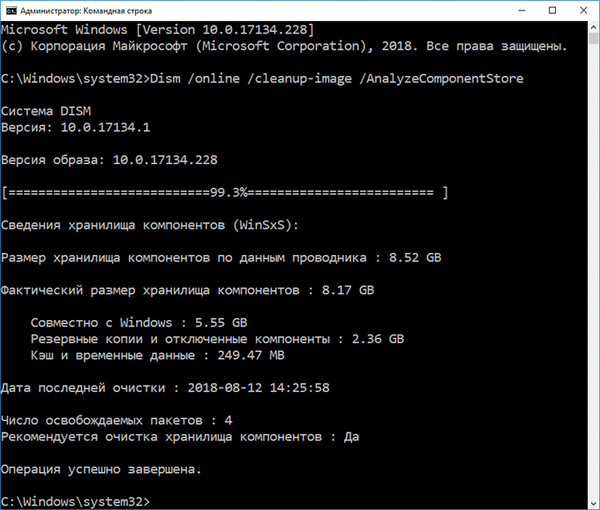
Ak chcete spustiť čistenie WinSxS v systéme Windows 10, zadajte príkaz:
Zrušiť / online / cleanup-image / StartComponentCleanup
Spustenie tohto príkazu s ďalším kľúčom „/ ResetBase“ odstráni zastarané verzie komponentov:
Zrušiť / online / Cleanup-Image / StartComponentCleanup / ResetBase
Po úspešnom dokončení operácie reštartujte počítač.
Ako vyčistiť priečinok WinSxS v systéme Windows pomocou nástroja Čistenie disku (cleanmgr.exe)
Čistenie priečinkov WinSxS vo Windows sa vykonáva pomocou systémového nástroja Čistenie disku (cleanmgr.exe). Táto metóda funguje na operačných systémoch Windows 7, Windows 8, Windows 8.1, Windows 10.
Ak v počítači so systémom Windows 7 nie je v nástroji Čistenie disku k dispozícii žiadna položka na čistenie aktualizácií, nainštalujte voliteľnú aktualizáciu „KB2852386“, ktorá túto položku pridá do systémovej aplikácie..
Spustite nástroj Čistenie disku, postupujte takto:
- Stlačte na klávesnici klávesy „Win“ + „R“.
- V okne Spustiť zadajte príkaz: „cleanmgr“ (bez úvodzoviek), kliknite na „OK“.
- Vyberte jednotku, ktorú chcete vyčistiť. Systémová jednotka je predvolene vybraná..
- V otvorenom okne „Čistenie disku (C :)“ kliknite na tlačidlo „Vymazať systémové súbory“.

- Znova vyberte disk.
- V okne „Čistenie disku (C :)“ začiarknite políčko „Vyčistiť aktualizácie systému Windows“ a kliknite na tlačidlo „OK“..

- Vo výstražnom okne súhlasíte s odstránením súborov.
- Počkajte, kým sa proces vymazania údajov neukončí a po dokončení čistenia priečinkov WinSxS v systéme Windows reštartujte počítač.
To mierne zníži veľkosť priečinka WinSxS na disku počítača..
Vymazanie priečinka WinSxS v systéme Windows 8.1
Vo Windows 8.1 (Windows 8) je možné priečinok WinSxS vyčistiť pomocou Plánovača úloh. Táto metóda funguje aj v operačnom systéme Windows 10..
Môže vás zaujímať aj:- Ako odstrániť dočasné súbory v systéme Windows 10
- Vyčistenie systému Windows 10: automaticky a ručne odstráňte nevyžiadané súbory
Ak chcete vyčistiť priečinok WinSxS, postupujte takto:
- Spustite Plánovač úloh jedným z týchto spôsobov..
- V ľavom stĺpci otvorte knižnicu Plánovač úloh a potom alternatívne prejdite najprv do sekcie Microsoft a potom do sekcie Windows..
- Kliknite na časť „Údržba“ a je na dokončenie úlohy pripravená súčasť StartComponentCleanup, ktorá je zodpovedná za čistenie skladu komponentov..
- V pravom stĺpci v časti Vybraná položka kliknite na položku Spustiť..

Počkajte, kým sa neukončí odstránenie nepotrebných súborov zo systémového priečinka, a potom reštartujte počítač.
Ak chcete automaticky spustiť úlohu čistenia priečinkov WinSxS, postupujte takto:
- V okne súčasti „StartComponentCleanup“ v pravom stĺpci v časti „Vybraná položka“ kliknite na „Vlastnosti“..
- V okne „StartComponentCleanup (lokálny počítač)“ otvorte kartu „Spúšťače“ a kliknite na tlačidlo „Vytvoriť“..
- V okne „Vytvoriť spúšťač“ nakonfigurujte plán tak, aby automaticky spustil úlohu s požadovanou frekvenciou v určitom čase.
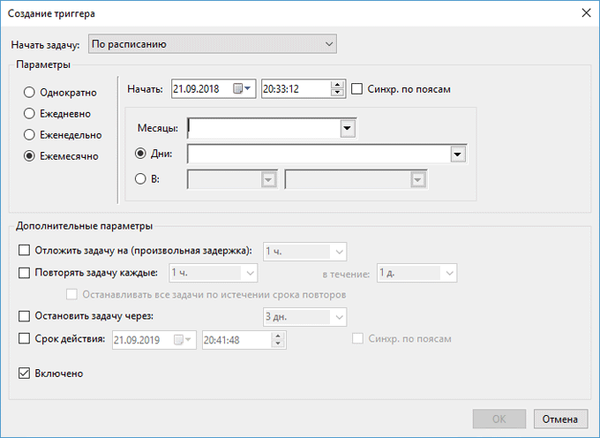
Ako vyčistiť priečinok WinSxS v systéme Windows 7
Vo Windows 7 môžete odstrániť zbytočné údaje z priečinka WinSxS vykonaním príkazu na príkazovom riadku.
- Spustite príkazový riadok ako správca.
- V okne tlmočníka príkazového riadka zadajte príkaz a potom stlačte kláves „Enter“:
DISM / online / Cleanup-Image / SpSuperseded

Závery článku
Systémový priečinok WinSxS sa používa na ukladanie komponentov operačného systému Windows. Ak je to potrebné, používateľ môže vyčistiť priečinok WinSxS z nepotrebných súborov pomocou systémových nástrojov: pomôcka Čistenie disku, Pomôcka DISM, Aplikácia Plánovač úloh vykonaním príkazov na príkazovom riadku.
Súvisiace publikácie:- Obnova systému Windows pomocou príkazového riadku
- Ako napáliť obraz systému Windows na disk - 7 spôsobov
- Spustiť príkazy v systéme Windows: Kompletný zoznam
- Ako preniesť dokumenty, súbory na stiahnutie, pracovnú plochu na iný disk - 3 spôsoby
- Ako odstrániť priečinok Windows.old











